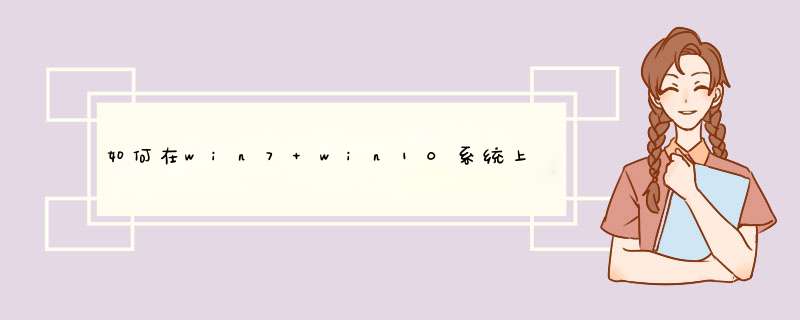
win10
在Win10系统中搭建ftp服务器
1、打开控制面板,在控制面板窗口中,找到“程序”,点击,
2、在打开的“程序”窗口中,找到“启用或关闭windows功能”,点击打开,如下图所示:
3、在“windows功能”中找到“Internet信息服务”,并选中“FTP服务”、“FTP扩展性”和“IIS管理控制台”前的复选框,点击“确定”,
4、系统自动配置成功后,在开始屏幕的搜索中输入“IIS”,然后点击打开“IIS管理器”
5、打开“IIS管理器”后,在左栏的“网站”上点击右键,打开“添加FTP站点”
6、然后按照提示填写站点信息
7、点击“下一步”,按照下图提示,设置“绑定和SSL设置”,在“IP地址”处,可以用内网IP也可以用外网IP,访客自然也就根据IP设定来决定
8、点击“下一步”,设置“身份验证和授权信息”
9、设置完以后,点击“完成”,即可在左栏“网站”下看到“多了一个设置的FTP站点”
10、然后在浏览器地址栏中输入“ftp://填写的IP”测试一下。
搭建FTP可以选择Serv-U这款软件。安装完成后进行一些简单的配置就可以在局域网互相访问。
如果你想要在任意有网络的地方都可以访问你的ftp服务器。
你必须有你所在网络的路由器权限才可以。
如果你有权限的话就可以在路由器里做端口映射,把内网21端口进行绑定到外网IP的任意端口。
在别地访问你的FTP软件需要填写你的外网IP和外部端口号才可以正常访问。
如果你的IP经常变动你还以申请动态域名解析用域名来访问你的ftp服务器。
欢迎分享,转载请注明来源:内存溢出

 微信扫一扫
微信扫一扫
 支付宝扫一扫
支付宝扫一扫
评论列表(0条)